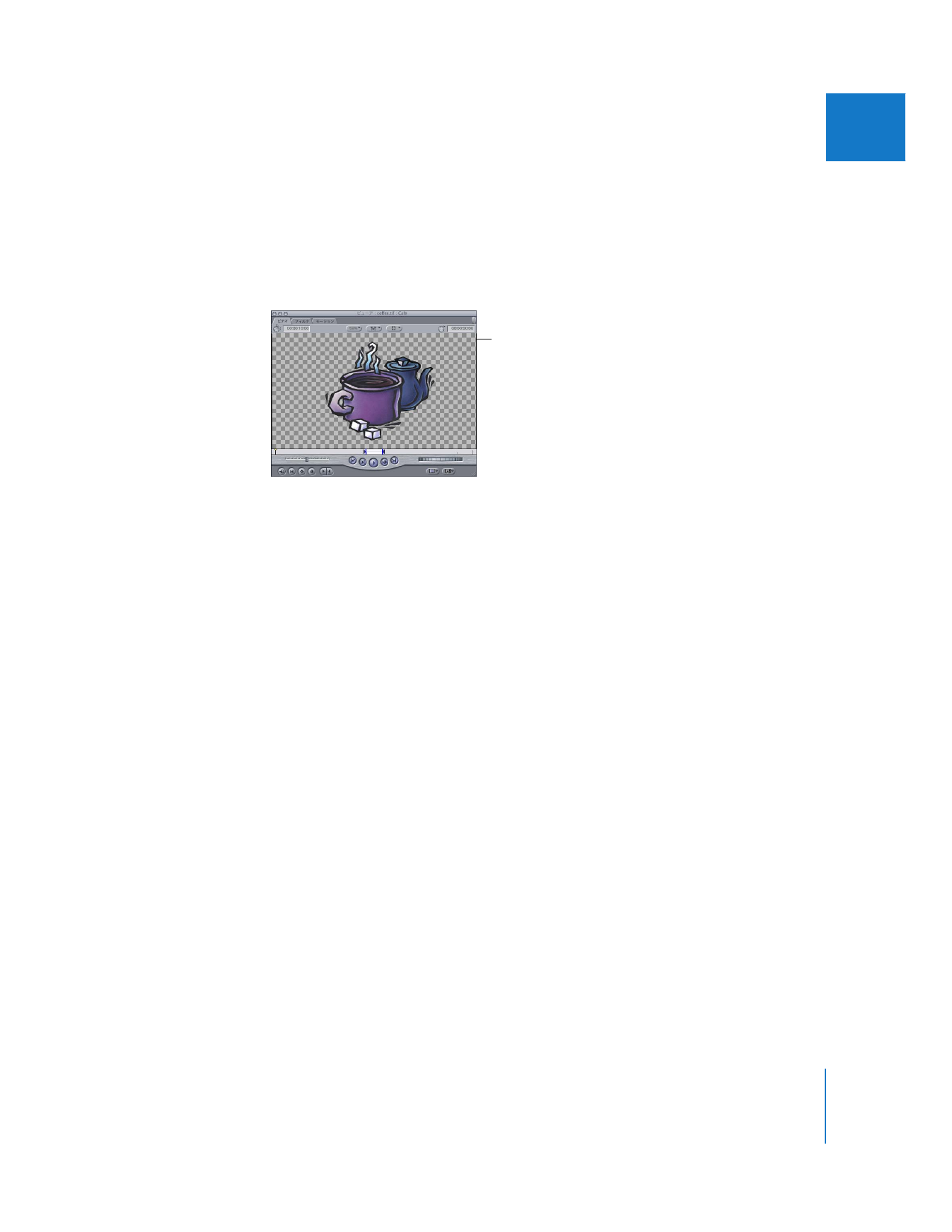
背景を選ぶ
アルファチャンネルが含まれるクリップを操作する場合は、イメージのどの部分が透明なのかを
分かりやすくする、さまざまな背景を選ぶことができます。半透明なクリップや生成されたテキ
ストクリップは、これらを強調する「チェッカーボード
1
」や「チェッカーボード
2
」などの背
景を選ぶと、さらに見やすくなります。色付きのイメージを合成している場合は、反対色などを
使用します。
テープに書き出すためにクリップをレンダリングするときは、背景は常に黒に設定されます。
QuickTime
ムービーとして書き出すためにクリップをレンダリングする場合は、アルファチャン
ネルをクリップと一緒に書き出した場合でも、背景は黒のままに見えます。
選択できる背景にはいくつかの種類があります。
Â
黒
Â
白
Â
チェッカーボード
1
Â
チェッカーボード
2
Â
赤
Â
緑
Â
青
参考:「赤」、
「緑」、
「青」の背景は、「表示」>「座ぶとん」と選択するときだけ、そのサブメ
ニューから使用できます。
背景を選択してクリップを参照するには、以下のいずれかの操作を行います:
m
「表示」>「座ぶとん」と選択し、サブメニューからいずれかの背景を選びます。
m
「ビューア」で、
「表示」ポップアップメニューから背景を選びます。
半透明なクリップや
生成されたテキストは、
「チェッカーボード
1
」や
「チェッカーボード
2
」を
選択すると見やすくなります。
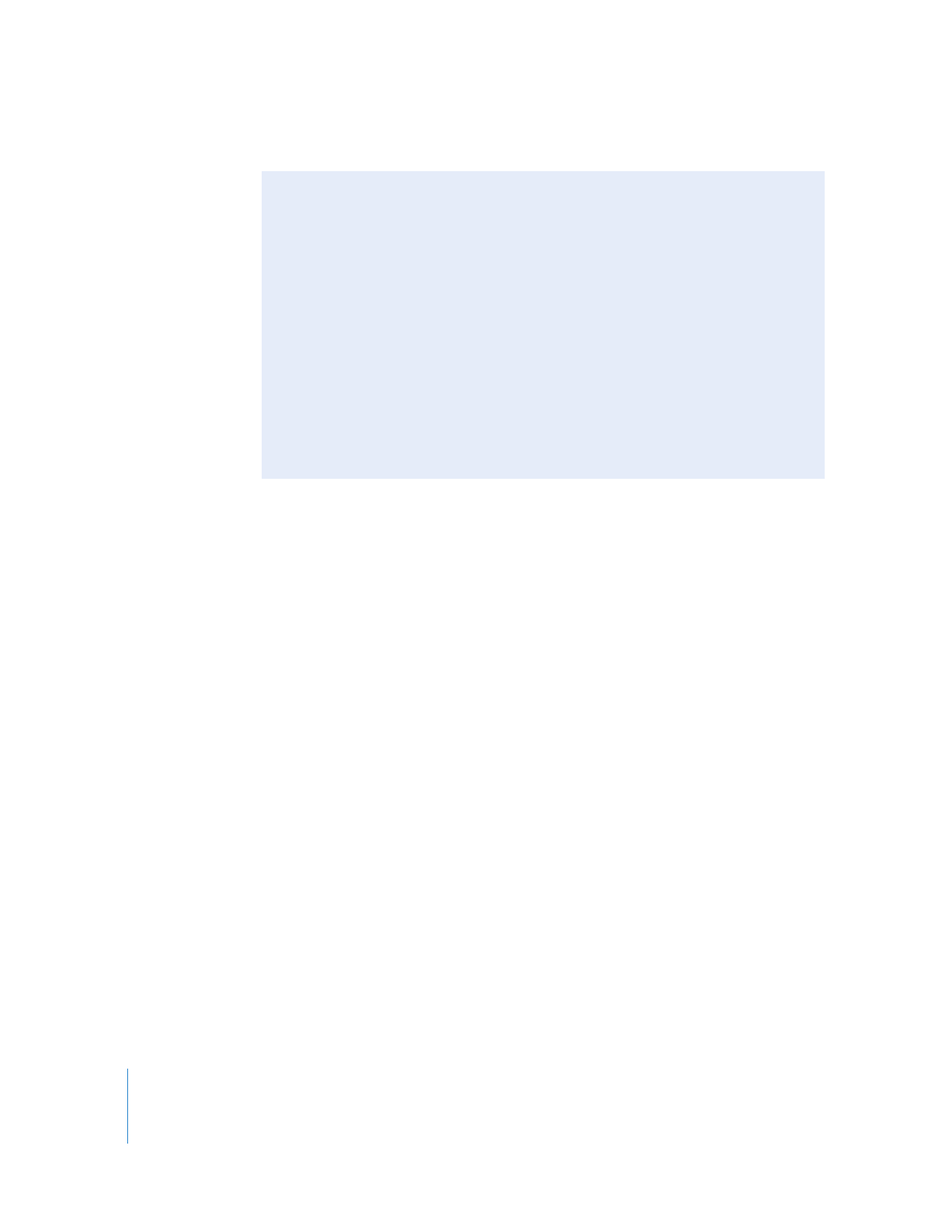
418
Part II
エフェクト
再生または出力からクリップを一時的に除外する
シーケンスでエフェクトを微調整する際やシーケンスでのマルチレイヤーエフェクトによる試行
処理 の際に、クリ ップの 有無で シーケ ンスが どう再 生され るか を比較 すると 便利で す。
「
Final
Cut
Pro
」では、再生からクリップを除外(削除ではなく)することができます。
再生または出力からクリップを一時的に除外することを、クリップを無効にすると言います。特
定のクリップを一時的に無効にすることによって、そのクリップの上または下にあるクリップを
除外して
1
つのクリップに集中したり、そのクリップを削除せずにその位置でほかのクリップが
どう作用するかを確認したりできます。
後で方針を変更して使用したいと考える場合もあるので、クリップは、削除するのではなく無効
にすることをお勧めします。あるいは、クリップのビデオまたはオーディオの部分を無効にする
だけで、再生または出力にクリップを含めずにビデオまたはオーディオを使用可能な状態にして
おくことができます。これは、トラック全体ではなくクリップの再生を除外すること以外は、オー
ディオミキサのミュートチャンネルにやや似ています。
EDL